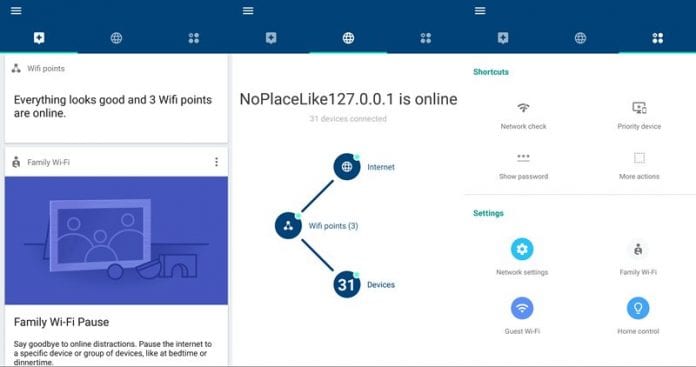
Lär dig metoden för att aktivera ett gästnätverk på Google Wifi-systemet som hjälper dig att ha din integritet över ditt nätverk eftersom någon enkelt kan komma åt data över nätverket. Så följ hela guiden för att fortsätta.
Om du har något nätverk i ditt hem eller företag och har angett att det delas med andra människor, kan du förmodligen vara orolig för de enheter och datakontroller som är relaterade till det nätverket som du inte vill dela.
Som standard, om du delar upp ett nätverk, delar du åtkomst till alla dessa enheter och kontroller på det nätverket; grejen är ganska dålig.
Google Wifi System löser problemet genom att helt enkelt göra inställningarna som kallas gästnätverk på din wifi-anslutning och låter dig dela ditt internet utan att ge åtkomst till lokala nätverksfiler eller de anslutna enheterna.
De människor som missbrukar att dela sin privata information och vill hålla sin data säker skulle tycka att Google Wifi-systemet är fantastiskt.
För de flesta användare skulle detta bli en stor utmaning att ställa in gästnätverket på Google Wifi-systemet, med kunskap om det vi har skrivit om hela metoden för att göra det under den här artikeln.
Om du också letar efter metoden för att ställa in gästnätverket på Google Wifi System, läs artikeln nu!
Steg för att aktivera ett gästnätverk på Google Wifi-systemet
Metoden är ganska enkel och lätt, och du måste följa den enkla steg-för-steg-guiden som hjälper dig att enkelt skapa ett gästnätverk på ditt wifi-system som du kan tilldela någon. Så följ de nedan diskuterade stegen för att fortsätta.
1. Först av allt, öppna upp Google Wifi-appen på din telefon för att komma igång; tryck på fliken med kugghjulsikonen för inställningar och de tre andra ikonerna inuti appen. Under den fliken ser du fram emot alternativet med namnet Gäst-WiFi, som skulle placeras längst ned på appskärmen. Klicka på det alternativet och gå till ett annat steg.
Kom ihåg att Google Wifi-appen kanske inte är tillgänglig för alla plattformar, men för de flesta av chanserna, om du äger någon uppdaterad och senaste smartphone-enhet, skulle du lätt hitta den här appen.
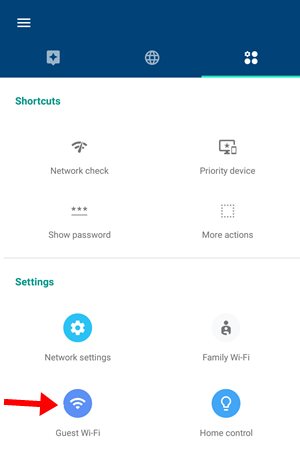
2. Tryck på alternativet Nästa i det nedre högra hörnet av skärmen, och på en annan skärm som visas, ge upp namnet till ditt gäst-wifi-nätverk, ett lösenord för detsamma och tryck på Nästa igen.
Klicka vidare på alternativet Nästa när det visas på en annan skärm och följer upp för ytterligare ett steg. Nästa alternativ är att hoppa över skärmen till en annan del för att välja just Wifi och dess hantering.
3. På skärmen dit du skulle nå nu kan du tillåta åtkomst för vissa enheter att ansluta till ditt Wi-Fi-nätverk som är tillgängligt via gästsessionen. Ställ in olika ersättningar för användarna och tryck sedan på alternativet skapa för att göra den nya gästsessionen.
Du skulle kunna ställa in gränsen för dataöverföring, gränser för informationstillgänglighet, etc. Detta är helt enkelt att ställa in och hantera dessa gränser, och alla genomsnittliga användare kommer att kunna utföra det ganska exakt genom det enkla användargränssnittet.
4. I vissa ögonblick skulle appen utgöra gästsessionen för ditt wifi-nätverk, klicka på alternativet Klar eller knappen för att slutföra ändringarna. Tryck sedan på gjorde igen på skärmen som visas! Du kan använda alternativet Dela för att dela gästsessionsinformationen med andra användare så att de kan komma åt ditt nätverk.
Detta steg kommer inte att betona så mycket; trigga bara popup-svaren från appen för att fortsätta.

5. Det är allt! Från och med nu kan varje användare som känner till lösenordet och referenserna för nätverksinloggningen till ditt gästkonto komma åt ditt Wifi-nätverk med dessa begränsade funktioner och kontrollera din privata information eller enheter! De gränser och block som du har skapat tidigare i metoden skulle användas för användarna.
Om du plötsligt har ställt in fel begränsningar för det specifika Wifi-nätverket kan du också korrigera dessa ändringar genom att gå till de 2-3 stegen igen i Google Wifi-appen.
Och detta var metoden för att konfigurera gästnätverket på Google Wifi-systemet och förhindrade de delade användarna från att komma åt dina lokala filer och kontroller till de nätverksanslutna enheterna.
Detta bör förmodligen också användas av användare som vill förbli säkra från hackning, eftersom det gör det svårt för nätverksanvändare att komma in i din privata data och maskin!
Jag hoppas att du gillar guiden, fortsätt att dela med andra också. Lämna också en kommentar nedan om du har några relaterade frågor med detta.